Instalare Youtube pe laptop sau PC. Vom vorbi despre cum puteți să instalați Youtube pe un calculator sau laptop care rulează Windows. Dacă de obicei petreceți mult timp vizionând videoclipuri pe YouTube, platforma de streaming video de la Google, și credeți că este la îndemână să aveți aplicația instalată pe laptop sau PC, trebuie să știți că ați ajuns în locul potrivit.

În acest articol despre instalare Youtube pe laptop sau PC, vă voi explica pas cu pas ce trebuie să faceți ca să aveți Youtube instalat pe calculator. Nu vă faceți griji, pașii de urmat sunt foarte simpli, pentru mai multe detalii citiți în continuare acest articol.
Conţinut
Informații despre instalare Youtube pe calculator
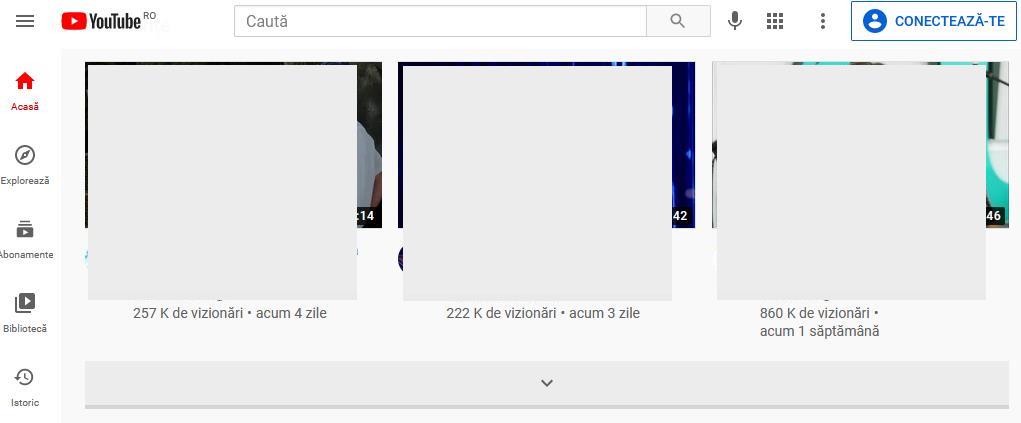
Înainte să vă explic care este modul de instalare Youtube pe laptop sau calculator, vreau să vă ofer câteva informații utile despre această posibilitate.
Ei bine, după cum știți bine, dacă v-ați informat deja despre acest subiect, din păcate, nu există încă nicio aplicație oficială YouTube pentru calculator (cea din Microsoft Store funcționează doar pe console Xbox). Cu toate acestea, acest lucru nu înseamnă că YouTube nu poate fi instalat pe un laptop sau PC.
De fapt, la începutul anului 2021, Google a lansat YouTube PWA. Despre ce e vorba? Ei bine, vă explic imediat! PWA (Progressive Web App), acestea sunt versiuni instalabile ale site-urilor web, unde dezvoltatorii pot adăuga și funcții suplimentare, inclusiv suport pentru conținut offline.
Din păcate, acest lucru nu este valabil și pentru YouTube, deoarece YouTube PWA nu vă permite încă să descărcați videoclipuri offline, chiar dacă aveți un abonament YouTube Premium, dar acest lucru se poate schimba în viitor.
Acestea fiind spuse, să nu mai pierdem timpul, dacă folosiți PWA puteți face ca pictograma YouTube să apară pe desktop și să utilizați acest serviciu ca un fel de aplicație. Singura cerință pentru această posibilitate este utilizarea browserului Google Chrome, compania Mountain View a lansat PWA doar pentru acest browser.
Instalare Youtube pe laptop sau PC
Acum, că știți cum stă treaba, este timpul să aflați care este modul de instalare YouTube pe laptop sau PC (procedura este valabilă și pentru macOS). Mai jos veți găsi toate informațiile de care aveți nevoie.
YouTube PWA
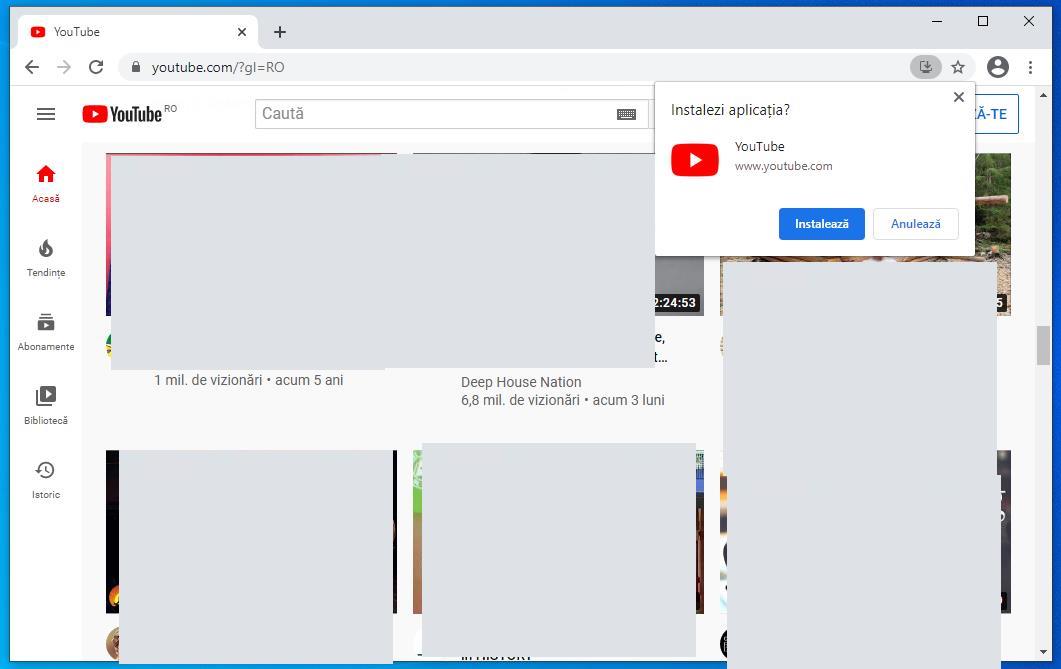
Singura soluție pentru a instala YouTube pe calculator este să utilizați PWA (Progressive Web App). Pentru a utiliza PWA, trebuie mai întâi să descărcați și să instalați browserul Google Chrome.
Pentru download Google Chrome, accesați site-ul oficial și dați click pe butonul Descarcă Chrome. Procedând astfel, veți obține fișierul de instalare. Apoi, dacă utilizați Windows, rulați fișierul .exe obținut, dați click pe butonul Da și așteptați finalizarea descărcării și instalării. Dacă utilizați un Mac, trebuie să extrageți Chrome din pachetul .dmg obținut în folderul Applications.
Apoi, după ce sa deschis browserul, totul este foarte simplu! Accesați site-ul oficial YouTube și dați click pe butonul cu săgeata în jos (în bara de adrese în partea dreaptă sus).
După ce dați click, se va deschide o fereastră care vă întreabă dacă instalați aplicația YouTube. Dați click pe butonul Instalează și ați terminat. În câteva secunde veți vedea pictograma aplicației pe desktop (sau în Launchpad, dacă utilizați un Mac) și cu PWA la dispoziție.
Totul funcționează similar cu site-ul Youtube. Vă puteți conecta și accesa videoclipuri exact în același mod. Deci, trebuie doar să folosiți YouTube ca de obicei, dar de data aceasta aveți o fereastră dedicată acestuia, la fel ca orice program.
Singurele lucruri pe care trebuie să le știți este că în partea stângă sus există butonul pentru a reîncărca pagina, pictograma cu trei puncte situată în partea dreaptă sus este utilizată pentru a accesa setările și alte caracteristici. Mai precis, de aici puteți da click pe butonul Dezinstalare YouTube pentru a elimina aplicația, puteți utiliza funcțiile clasice prezente în Chrome, și aveți posibilitatea de a pune PWA pe ecran complet.
Pe scurt, acum știți cum să utilizați Progressive Web App de la YouTube. Dacă nu îl puteți instala pe laptop sau PC, puteți încerca să actualizați browserul Google Chrome la cea mai recentă versiune. Dacă doriți să utilizați un alt browser sau căutați o soluție alternativă la PWA, citiți mai jos.
Microsoft Edge
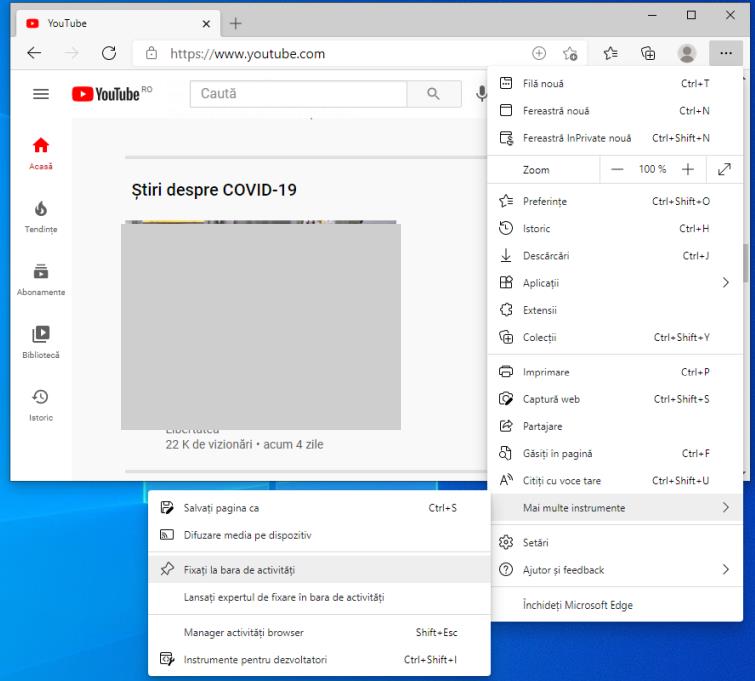
Nu doriți să utilizați Google Chrome și căutați soluții alternative pentru a avea pictograma YouTube pe desktop? Nicio problemă, vă explic imediat ce puteți face.
În acest caz, vă recomand să utilizați Microsoft Edge, browserul implicit din Windows 10 care este disponibil și pentru macOS (mă refer la versiunea actualizată a acestuia, bazată pe Chromium, care este același motor cu Chrome). Edge permite atât instalarea PWA-urilor, cât și crearea de link-uri către un site în bara de activități Windows sau în Finder pe MacOS.
Deci, deschideți Microsoft Edge și accesați site-ul oficial YouTube. După ce ați făcut acest lucru, dați click pe pictograma cu trei puncte, situată în partea dreaptă sus și, dacă doriți să instalați YouTube PWA, accesați secțiunea Aplicații> Instalați YouTube și confirmați instalarea.
Dacă doriți să adăugați un link către site-ul YouTube în bara de activități Windows, accesați meniul Mai multe instrumente> Fixați la bara de activități.
Apoi, faceți click pe butonul Fixare și pictograma YouTube va apărea în bara de activități Windows. Dacă dați click pe pictogramă, puteți deschide rapid site-ul YouTube cu browserul Microsoft Edge.
În acest caz nu este o aplicație, ci un simplu link. Cu toate acestea, poate fi util în anumite circumstanțe și poate acționa ca o alternativă la PWA. De fapt, alte browsere, inclusiv cele care nu acceptă PWA-uri, vă permit să creați link-uri simple către site-uri web.
În rest, vă sfătuiesc să evitați programele și aplicațiile YouTube neoficiale (cele care nu fac parte de Google), deoarece pot apărea probleme în ceea ce privește confidențialitatea, în special în ceea ce privește conectarea cu contul vostru Google. Acest lucru este valabil pentru PC-uri, telefoane și tablete.